1、点击“EverEdit”
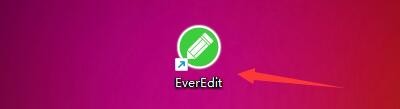
2、在“EverEdit”窗口中,点击“工具”

3、在弹出下拉栏中,点击“设置”

4、在弹出右侧栏中,点击“常规”

5、在弹出窗口中,点击“标签”

6、然后,勾选“在每一项中显示关闭按钮”

7、点击“确定”即可

时间:2024-10-13 11:14:06
1、点击“EverEdit”
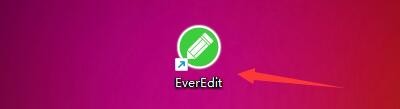
2、在“EverEdit”窗口中,点击“工具”

3、在弹出下拉栏中,点击“设置”

4、在弹出右侧栏中,点击“常规”

5、在弹出窗口中,点击“标签”

6、然后,勾选“在每一项中显示关闭按钮”

7、点击“确定”即可

